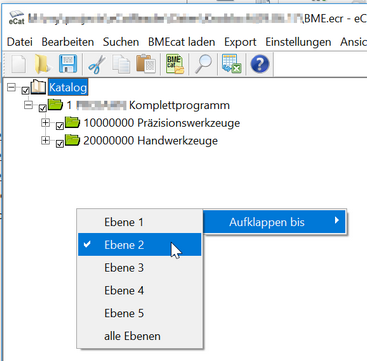In das leere Projekt können Sie jetzt eine bestehende BMEcat-Datei laden.
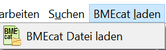
Wählen Sie im Menü "BMEcat laden" den Eintrag "BMEcat-Datei laden" oder direkt das entsprechende Icon ![]() in der Symbolleiste.
in der Symbolleiste.
Der integrierte XML-Parser liest das Dokument ein und die Daten werden übersichtlich auf der linken Seite in einer Baumansicht angezeigt.
Wenn Sie in der Baumansicht auf den ersten Eintrag "Katalog" klicken, dann erscheinen auf der rechten Seite Angaben zum Katalog und dessen Ersteller.
Unter dem Eintrag "Katalog" finden Sie wiederum in einer Baumstruktur die Felder des Artikels.
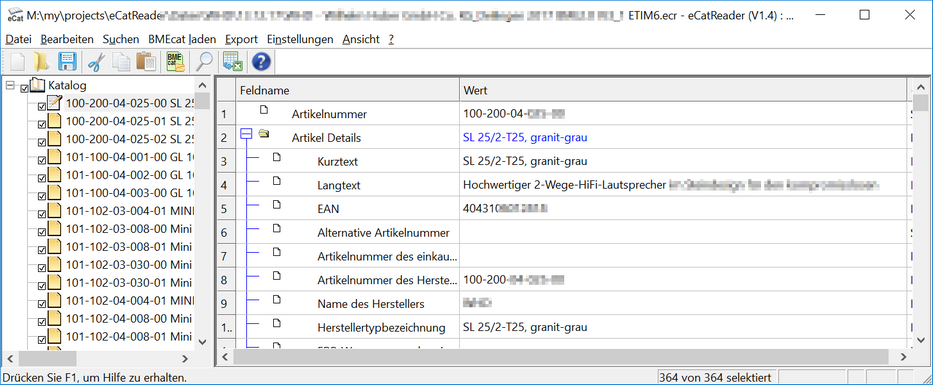
Artikelbereiche können durch ein Klick auf das "Minus"-Zeichen eines Ordners eingeklappt werden. Dies erhöht die Übersichtlichkeit.
Wenn in der Baumansicht (links) Gruppen vorhanden sind, dann können auch diese entsprechend ein- und ausgeklappt werden.
Über ein Kontextmenü (rechte Maustaste) kann eingestellt werden bis zu welcher Ebene die Ordner aufgeklappt werden sollen.